关闭edge浏览器更新 新版Edge浏览器如何关闭自动更新
更新时间:2024-01-21 14:07:22作者:jiang
随着技术的不断发展,浏览器已成为我们日常生活中必不可少的工具之一,有时候我们可能不希望浏览器自动更新,特别是当新版浏览器可能引入一些我们不需要或不习惯的功能时。近期微软推出了新版Edge浏览器,为用户带来了全新的体验。对于一些用户来说,关闭Edge浏览器的自动更新可能是一个需求。我们该如何关闭Edge浏览器的自动更新呢?在本文中我们将介绍一些简单的方法来帮助你解决这个问题。
具体步骤:
1.点击电脑左下角的搜索框,输入“服务”。点击【以管理员身份运行】。
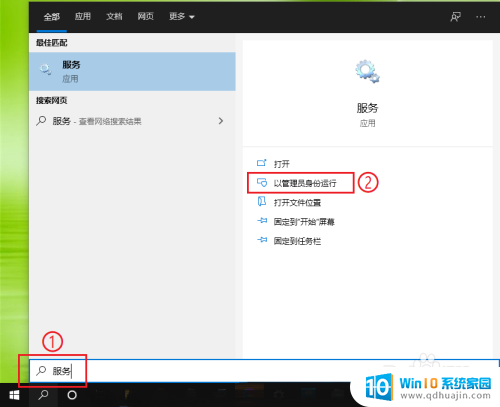
2.●找到 Microsoft Edge 的两个更新服务 “edgeupdate“和”edgeupdatem”,然后将两个服务的启动类型改为禁用。具体步骤如下。
●鼠标双击【Microsoft Edge 更新服务 (edgeupdate)】。
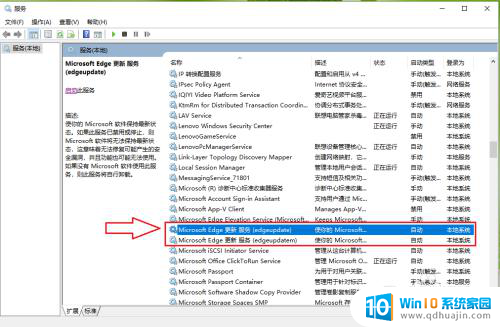
3.点击“启动类型”右侧的下拉选框,在弹出的选项选择【禁用】。
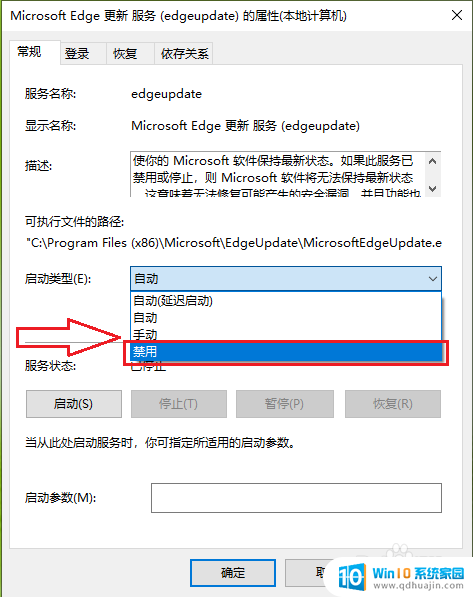
4.点击【确定】。
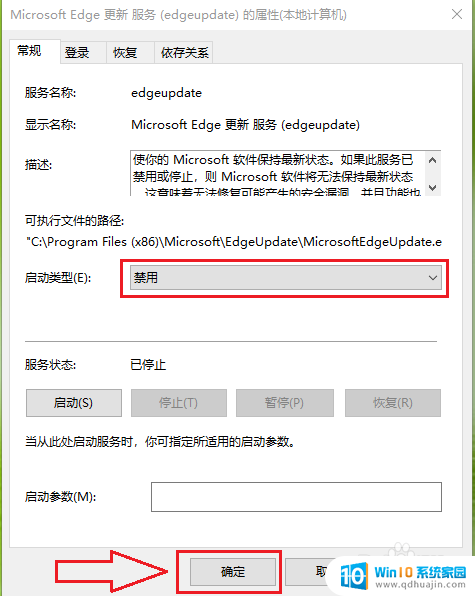
5.按照同样的方法,将”edgeupdatem”的启动类型改为禁用。
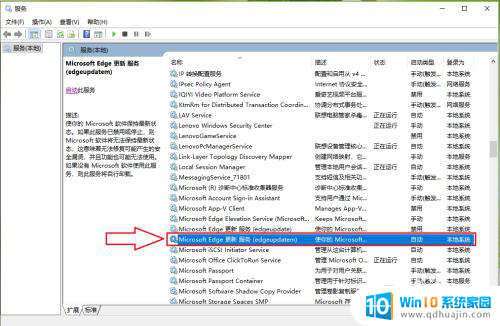
6.设置完成。

以上是关闭 Edge 浏览器更新的全部内容,如果您遇到此问题,可以按照以上方法解决,希望这些方法能对您有所帮助。
关闭edge浏览器更新 新版Edge浏览器如何关闭自动更新相关教程
热门推荐
电脑教程推荐
win10系统推荐
- 1 萝卜家园ghost win10 64位家庭版镜像下载v2023.04
- 2 技术员联盟ghost win10 32位旗舰安装版下载v2023.04
- 3 深度技术ghost win10 64位官方免激活版下载v2023.04
- 4 番茄花园ghost win10 32位稳定安全版本下载v2023.04
- 5 戴尔笔记本ghost win10 64位原版精简版下载v2023.04
- 6 深度极速ghost win10 64位永久激活正式版下载v2023.04
- 7 惠普笔记本ghost win10 64位稳定家庭版下载v2023.04
- 8 电脑公司ghost win10 32位稳定原版下载v2023.04
- 9 番茄花园ghost win10 64位官方正式版下载v2023.04
- 10 风林火山ghost win10 64位免费专业版下载v2023.04